※ UPDATE(2017/7/26 21:00):ショートカットキーについてのページを新たに追加いたしました。
※ UPDATE(2017/10/06 15:30):ダイレクトメッセージ、ビデオチャット・画面共有についての項目を新たに追加いたしました。
※ UPDATE(2017/10/13 9:05):認証済みサーバーについての記述を新たに追加いたしました。

ゲームユーザーから瞬く間に利用者が増え、今やゲームメーカーや開発者、関連コミュニティーなど、幅広いシーンで活用されている、人気チャットツール「Discord」。Game*Sparkでは、初心者や新規ユーザー向けに導入方法や基本概要をまとめたガイド記事を掲載していますが、今回はさらに一歩踏み込んで、Discordをさらに賢く使うための応用ガイド記事をお送りします。
■ダイレクトメッセージで、便利な画面共有・ビデオチャットを使おう

2017年10月6日のアップデートにて「Discord」には、デスクトップ画面の配信及び、ビデオチャット機能が追加されました。この機能は通常のサーバー上で使用するものではなく、ダイレクトメッセージにて使用するものとなっています。
映像共有の他にも便利なダイレクトメッセージ機能の使用方法はこちらの通り。
1. 対象とのダイレクトメッセージ欄を開く
・1対1でのメッセージ

サーバー上で任意のユーザーを右クリック、“メッセージ”を選択するだけです。
・グループ形式のダイレクトメッセージ

まずはクライアント左上のダイレクトメッセージアイコンをクリック。

その後、フレンドの一覧の上部分にあるこちらのアイコンを選択することで、グループDMを作ることが可能です。

他にも特定の人物とのダイレクトメッセージに、更に人物を追加する場合は、そのダイレクトメッセージの上部分にあるこちらのアイコンをクリックすれば、1からグループDMを作るのと同様の形態でユーザーをDMに追加することができます。

2. ボイスチャット・ 画面共有・ビデオチャットの使い方
・ビデオチャット

対象のユーザーとのダイレクトメッセージ欄の一番上に表示されるこちらのアイコンからビデオチャットを起動することが可能です。ただしこの方式だとWebカメラが接続されている場合、始めは強制でカメラが立ち上がってしまいますので注意です。
・ボイスチャット

ビデオチャットアイコンの隣りにある、こちらのアイコンをクリックすることで、映像配信なしのボイスのみのチャットを行うことが可能です。この状態からシームレスに映像配信に切り替えることが可能なので、Webカメラを用いたくない場合はボイスチャットから会話を始めると良いでしょう。
・画面共有

ビデオチャットもしくはボイスチャット中に、こちらのアイコンをクリックすることで、画面共有対象の選択ウィンドウが立ち上がります。


画面全体を配信したい場合は“Your Entire Screen”を、そうでない場合は“Application Window”から任意のウィンドウを選択してください。
■SkypeやSteamなど、他サービスからコンタクトリストを移行―TwitterやTwitchでもプロフィール表示機能が

「Discordがいくら便利と言っても、もうSkype使ってるからなあ……コンタクトの移行も大変だし」とお嘆きの読者の皆様はご心配なく。DiscordのアカウントにSkypeやSteam、Battle.netのアカウントと接続させ、それぞれのアプリケーションのフレンドを表示してくれる機能があるのです。

使い方は簡単。まずはDiscordのオプションを開き、「接続」を選択します。次に連携したいサービスのアイコンを選びクリックしたら、後は画面の指示に従って、該当サービスでログインするだけ。成功すれば“フレンドに追加”の項目に候補となるプレイヤーが表示されますので後は個別にフレンド申請を出していきましょう。友人と示し合わせて一斉に移行すればその効果も絶大です。

他にもDiscordはSpotifyとの連携にも対応。連携済みユーザーがSpotifyで聞いている音楽の情報を表示したり、Discordのチャットに自身の聞いている楽曲への招待リンクの送信が可能となります。
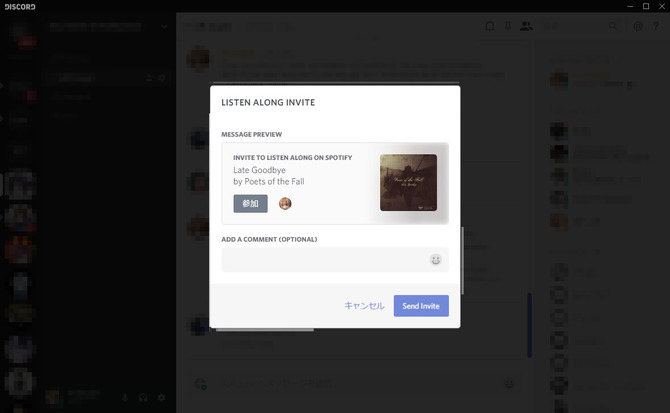
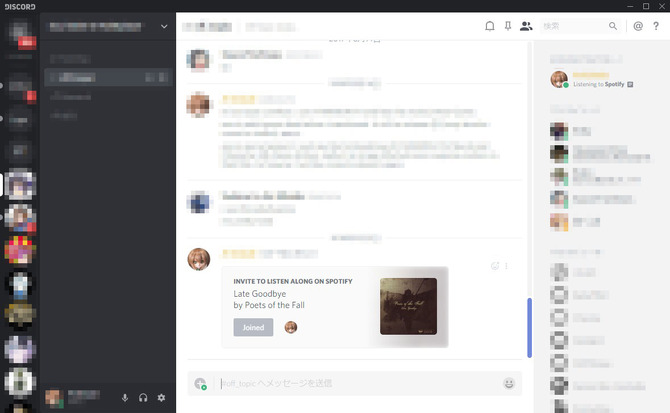
なお、設定画面からはユーザーのアバターの設定を始め、多くの設定ができますので一度各項目に目を通しておくことをおすすめします。
■世界で使われる「Discord」―たくさんのユーザーが集まる公開サーバーに参加してみよう

無事Discordを使う準備が整っても、コミュニティがなければ始まらないのがチャットツールの常。自身のサーバーを立て、友人たちと和気藹々と楽しむのも良いですが、既に常時公開される形で運営されている様々なサーバーへと参加してみるのも良いでしょう。これら公開サーバーには大別して2つの種類が存在しています。一つは、特定の掲示板などに根ざしたサーバー。もう一つは、特定のゲーム関連のサーバー。日本では後者が多く用いられているようです。例を挙げると、海外ニュースサイトEurogamerは独自のDiscordサーバーを開設している他、人気FPS『オーバーウォッチ』では海外掲示板RedditのユーザーによってDiscordサーバーが運用されています。日本人コミュニティの例ではMMO宇宙シミュ『Elite: Dangerous』などにDiscordサーバーが存在しているようです。
 先日、公式で規制解除Mod制作許可が話題となった『Criminal Girls: Invite Only』のMod製作コミュニティ。チャンネルを分けることで、最新のModアップローダーとしても機能している例
先日、公式で規制解除Mod制作許可が話題となった『Criminal Girls: Invite Only』のMod製作コミュニティ。チャンネルを分けることで、最新のModアップローダーとしても機能している例様々な場所に多くのコミュニティが存在しているため、気になったゲームのものが存在していないか探してみることで新しい出会いが開けることもあるでしょう。もしお気に入りのゲームのコミュニティが見つからないならば、自分で作ってしまうのも面白いかもしれません。

また、Discordには、『マインクラフト』や『PUBG』などといった人気ゲームを始めとして、ゲームの開発・パブリッシャーが直接運営する“認証済みサーバー”も存在しています。これら“認証済みサーバー”は名前の前にその旨を示すマークが表示されており、開発・パブリッシャーによる直接運営ということで、初心者でも参加しやすいものとなっているので要チェックです。
※次ページ: 便利なショートカット機能を知ろう―意外なイースターエッグも登場?






















































※コメントを投稿する際は「利用規約」を必ずご確認ください